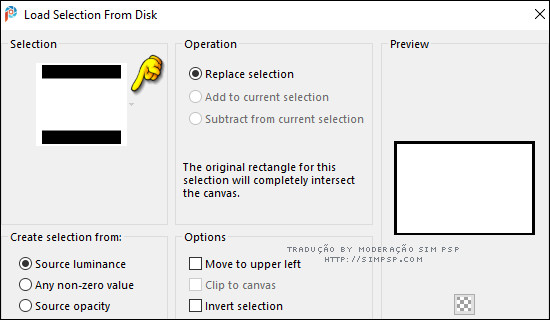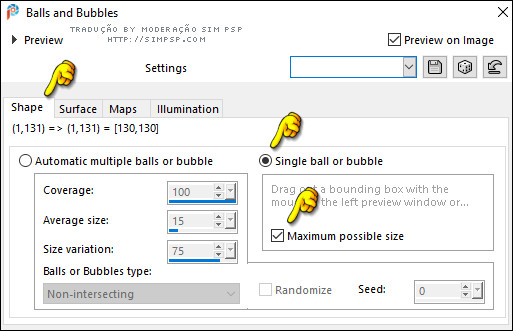|
Tutorial "Night Dream" by Tesy - ©LadyTessDesignStudioTraduzido para o Português pela Moderação do SIM PSP Tutorial Original:
Nota da autora: - Todos os trabalhos são de minha autoria, qualquer semelhança com outros é mera coincidência;
- Não hesite em alterar as cores e o Blend das camadas de acordo com
os materiais que você vai utilizar; Obrigado, Tesy
MATERIAL: * Salvar as Seleções na pasta Selections do PSP
PLUGINS:
VM Toolbox > Instant Tile
Graphics Plus > Cross Shadow AAA Frames > Transparent Frame
CORES:
Tutorial Traduzido no PSP 2020
Nota: Em versões mais antigas do PSP os seguintes comandos corresponde a: Mirror > Mirror Horizontal
= Image > Mirror.
Em sua paleta de materiais coloque as cores:
02 - Abra uma imagem transparente de 900x600px. Pintar com a cor do Background: #39424d Effects > Plugins > Graphics Plus > Button Beveler II:
03- Selections > Load/Save Selections > Load Selection From Disk: Night_Dream_sel_1
Effects > Plugins > Graphics Plus > Cross Shadow:
NOTA: Dependendo das cores, diminua a opacidade dos dois últimos seletores. Layers > New Raster Layer. Mantenha a seleção...
04-
Ative a cópia do arquivo 4957 - woman IA - LB TUBES. Selections > Select None.
Adjust > Blur > Radial Blur:
Effects > Reflection Effects > Rotating Mirror:
05- Selections > Load/Save Selections > Load Selection From Disk: Night_Dream_sel_3
Pressione a tecla Delete no teclado. Selections > Select None. Layers > Duplicate. Image > Mirror > Mirror Vertical.
Ativar a ferramenta Pick
e configure: Position X: 0 - Position Y: 316
06- Teremos esse resultado:
07- Layers > Merge > Merge Down. Selections > Load/Save Selections > Load Selection From Disk: Night_Dream_sel_1
Selections > Invert. Pressione a tecla Delete do teclado. Selections > Select None.
************************ NOTA:
A próxima decoração está no material, se você usá-lo, pula para o
passo 11. ************************ 08- Selections > Load/Save Selections > Load Selection From Disk: Night_Dream_sel_2
Ativar a layer Raster 1. Selections > Promote Selection to layer. Layers > Arrange > Bring to Top. Mantenha a seleção... Effects > Artistic Effects > Balls and Bubbles:
Selections > Select None.
09- Effects > 3D Effects > Drop Shadow: Color #000000
Effects > 3D Effects > Drop Shadow: Color #000000
Effects > Reflection Effects > Feedback:
Effects > Plugins > MuRa’s Meister > Copies:
Edit > Copy. Edit > Paste as New Image.
Reserve, usaremos mais tarde.
10 - Volte a imagem que estamos trabalhando. Layers > Delete (deletamos a layer Promoted Selection) Teremos esse resultado:
11- Layers > New Raster Layer. Pintar com a cor do Foreground #c1cbd9 Layers > New Mask Layer > From image:
Effects > Edge effects > Enhance. Layers > Merge > Merge Group.
Ativar a ferramenta Pick
e configure: Position X: 435 - Position Y: 0
12- Layers > Duplicate. Image > Mirror > Mirror Horizontal. Layers > Merge > Merge Down. Layers > Properties > General > Blend Mode: Screen Effects > Edge effects > Enhance.
13- Teremos esse resultado:
14- Ative a cópia do arquivo
Face_image. Edit > Paste as New Layer.
Effects > Plugins > MuRa’s Meister > Copies:
Layers > Duplicate. Image > Mirror > Mirror Horizontal.
15- Layers > Merge > Merge Down. Ativar a ferramenta Pick
e configure: Position X: 289 - Position Y: 191
Layers > Properties > General > Blend Mode: Opacity: 63% Layers > Arrange > Move Down. Adjust > Sharpness > Sharpen.
16- Teremos esse resultado:
17- Nota: Com a ferramenta Eraser Tool (Borracha) apagar as sobras que aparecem da cabeça do tube: Antes:
Depois:
Edit > Copy Special > Copy Merged. Edit > Paste as New Image. Reserve também, usaremos mais tarde.
Volte a imagem que estamos trabalhando... Image > Add borders > Symmetric: 1px na cor #000000 (Preto).
Effects > Plugins > AAA Frames > Transparent Frame:
18- Selections > Select All. Image > Add borders > Symmetric: 45 px na cor #ffffff (Branco). Selections > Invert. Ative a imagem que deixamos reservada no passo 17. Edit > Copy. Volte a imagem que estamos trabalhando... Edit > Paste into Selection. Selections > Invert.
19- Effects > Image Effects > Seamless Tiling: Default.
Selections > Invert. Adjust > Blur > Gaussian Blur: 15 Effects > Plugins > VM Toolbox > Instant Tile: Default
20- Effects > Plugins > AAA Frames > Foto Frame:
Effects > Reflection Effects > Rotating Mirror: Default
Selections > Select None.
21- Ative a cópia do arquivo
4957 - woman IA - LB TUBES. Edit > Paste as New Layer. Ativar a ferramenta Pick e configure: Position X: 27 -
Position Y: 28 Adjust > Sharpness > Sharpen.
22- Ative a imagem que deixamos reservada no passo 09. Edit > Copy. Volte a imagem que estamos trabalhando... Edit > Paste as New Layer. Image > Mirror > Mirror Horizontal. Objects> Align > Right.
Ativar a ferramenta Pick e configure: Position X:
483 -
Position Y: -13
Layers > Properties > General > Blend Mode: Opacity: 65%
Com a ferramenta Eraser Tool (Borracha) apagar as bolhas que aparecem no centro, no meio da face do tube:
23- Layers > Duplicate. Image > Mirror > Mirror Vertical. Layers > Duplicate. Image > Mirror > Mirror Horizontal. Layers > Duplicate. Image > Mirror > Mirror Vertical. Ativar a layer do tube (Raster 1) Layers > Arrange > Bring to Top.
24- Ative a cópia do arquivo Blue_Silver_Roses2JH_Silvie_20.03.2024 Edit > Copy. Volte a imagem que estamos trabalhando... Edit > Paste as New Layer.
Ativar a ferramenta Pick e configure: Position X:
722 -
Position Y: 355
Layers > Properties > General > Blend Mode: Luminace (L)
25- Effects > Edge effects > Enhance. Layers > Arrange > Move Down por 4 vezes, deve ficar logo cima da layer Background. Layers > Duplicate. Image > Mirror > Mirror Vertical.
26- Ativar a layer do topo. Ative a cópia do arquivo LTDStudio_Night_Dream_Texto. Edit > Copy. Volte a imagem que estamos trabalhando... Edit > Paste as New Layer. Ativar a ferramenta Pick e configure: Position X:
523 -
Position Y: 221
27- Aplicar sua marca d'água ou assinatura.
CREDITOS: Tutorial Night Dreamig by Tesy Tradução, Formatação e Art Final by Moderação SIM PSP Tube Principal: tubed by LB Tubes & Mists Tube Flor: Tubed by Silvie Masks: by Narah's Designs Outros Materiais: by Tesy
Versão by Marcinha - Owner SIM PSP
Créditos Versão: Versão e Arte Final by Márcinha Tube: by ©Lysisange
Sinta-se à vontade para enviar suas versões para a autora clicando na imagem abaixo:
|